Accesso negato, non hai l'autorizzazione per accedere a questo server
Se rimani bloccato con un messaggio di accesso negato(Access Denied) quando apri un determinato sito Web, è probabilmente perché c'è qualche problema relativo alla rete solo nel browser. Il messaggio di errore completo direbbe " Accesso negato, non disponi dell'autorizzazione per accedere a questo server(Access Denied, You don’t have permission to access on this server,) ", insieme a un URL a cui non è possibile accedere con un numero di riferimento. Di recente ho riscontrato questo problema quando ho provato a visitare microsoft.com con il mio browser Firefox . Vediamo come risolvere questo problema.
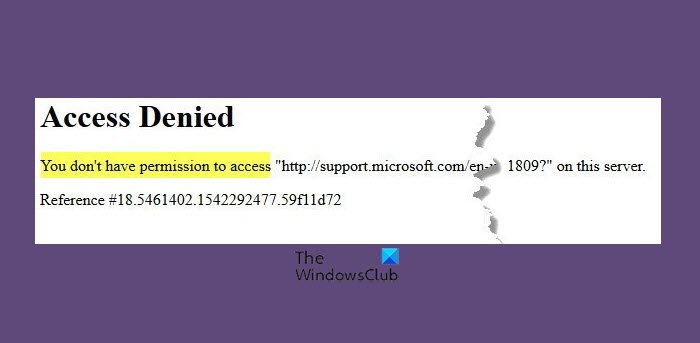
Perché vedo l'accesso negato su questo server?
L' errore Accesso negato viene visualizzato quando il browser (Access Denied)Firefox utilizza un'impostazione proxy o VPN diversa invece di ciò che è effettivamente impostato sul PC Windows 10. Questo errore è probabilmente causato da alcuni problemi di rete nel browser e si verifica sui browser Firefox . Pertanto, quando un sito Web rileva che c'è qualcosa di sbagliato nei cookie del tuo browser o nella tua rete, ti blocca ed è per questo che non puoi aprirlo.
Come posso correggere l' errore Accesso negato ?(Access Denied)
Per correggere l' errore Accesso negato(Access Denied) , disabilitare il software VPN(VPN Software) . Prova a cancellare i dati del browser, i dati di un sito Web specifico in Firefox o reimposta il browser. Se queste correzioni non ti aiutano, puoi disattivare le estensioni VPN o utilizzare un servizio (VPN)VPN premium .
Accesso negato(Access Denied) , non disponi dell'autorizzazione per accedere
Il problema si verifica quando Firefox utilizza impostazioni proxy o VPN diverse invece di quelle impostate sul tuo computer Windows . Ogni volta che un sito web rileva che c'è qualcosa di sbagliato nella tua rete o nei cookie del browser, ecc., ti blocca.
Ecco alcune cose da fare se affronti questo problema in Firefox .
- Cancella tutto sul sito web
- Disattiva VPN o Estensioni VPN
- Disabilita proxy
- Usa un servizio VPN Premium
- Cancella tutti i dati per un sito Web specifico in Firefox
- Ripristina browser
Cose simili possono essere fatte anche in qualsiasi altro browser.
1] Cancella(Clear) tutto sul sito web
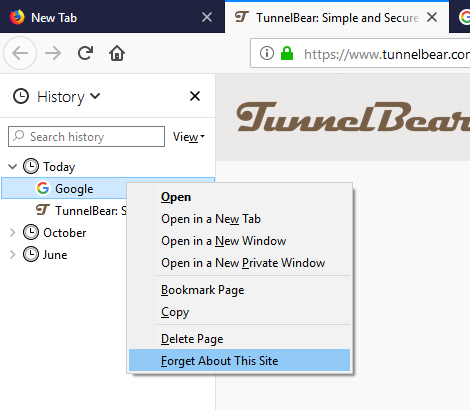
- Avvia Firefox e premi CTRL + H
- Trova l'elenco del sito Web nella cronologia e fai clic con il pulsante destro del mouse su di esso.
- Seleziona Dimentica questo sito(Forget about this site) .
Questa opzione elimina tutti i dati, inclusi cronologia, cache e cookie e password. Quindi, se disponi di una password o di qualsiasi dato importante di un sito Web, salvalo, altrimenti utilizza un altro metodo per svuotare la cache del browser(clear the browser cache) .
2] Disattiva VPN o Estensioni VPN
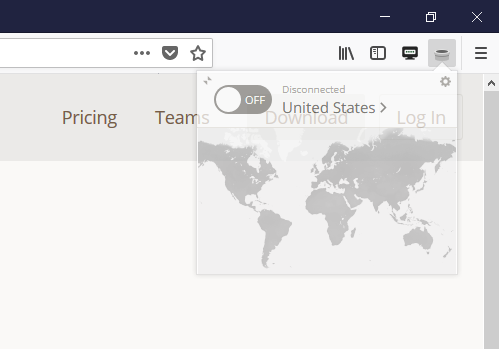
Se stai utilizzando un software VPN o hai installato estensioni VPN di terze parti in Firefox , disattivalo. Una volta spento, Firefox passerà attraverso tutto ciò che è configurato sul computer e dovresti essere in grado di accedervi. Queste estensioni dovrebbero essere facili da attivare e disattivare per aiutarti a capire il problema.
3] Disabilita il proxy nel browser
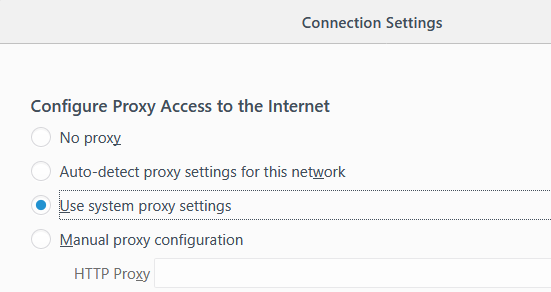
Se non disponi di alcuna estensione VPN , dobbiamo controllare le impostazioni proxy del tuo browser.
- Avvia Firefox , quindi fai clic sul pulsante del menu (tre righe)
- Seleziona Opzioni(Options) . Puoi anche digitare "about:preferences" nella barra degli indirizzi per aprirla.
- In General > Network Proxy > fai clic sul pulsante Impostazioni(Settings) .
- Si aprirà Impostazioni di connessione(Connection Settings) e selezionerà "Utilizza impostazioni proxy di sistema".
Ciò assicurerà che Firefox ora utilizzi le stesse impostazioni di rete configurate sul tuo computer Windows . La rimozione di qualsiasi server proxy dalla configurazione assicurerà che non ci sia nulla tra Internet e il computer.
4] Usa un servizio VPN Premium
Esistono molti servizi VPN gratuiti che puoi utilizzare. Tuttavia, si consiglia vivamente di utilizzare un servizio VPN premium per mantenerti(use a premium VPN service to keep) anonimo e non pone limiti all'accesso a qualsiasi cosa. Se il sito Web riesce a capire che stai utilizzando una VPN bloccata , non ti consentirà di accedere al sito Web.
Tuttavia, quando utilizzi un servizio VPN(VPN) premium , i siti Web avranno difficoltà a identificare e bloccare l' IP VPN(VPN IP) . Puoi persino pensare a un servizio VPN privato(Private VPN) che utilizza un software che ti consente di accedere a quei siti Web.
5] Cancella(Clear) tutti i dati per un sito Web specifico in Firefox
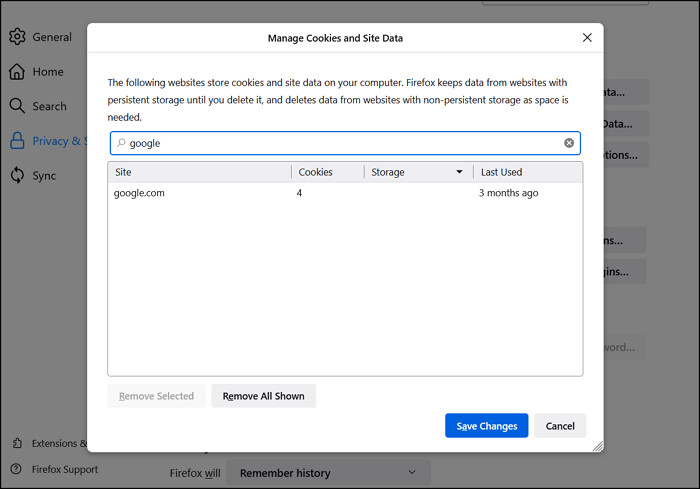
Anche un file o impostazioni configurati in modo errato che sono specifici del sito Web possono limitare l'accesso. È perché il modo in cui viene effettuata la richiesta di accesso al sito Web lo rende sospetto. Puoi andare alle Impostazioni di Firefox(Firefox Settings) e cancellare tutti i dati come cache, cookie e file offline.
- Apri Firefox e fai clic sul menu dell'hamburger in alto a destra
- Fare clic(Click) su Impostazioni(Settings) e quindi accedere a Privacy e sicurezza(Security)
- Fare clic sul pulsante Gestisci dati
- Nella casella di ricerca del sito Web, digita il nome del sito Web e fai clic su rimuovi selezionato.
Prova ad accedere al sito Web e verifica se il problema è stato risolto.
6] Ripristina browser
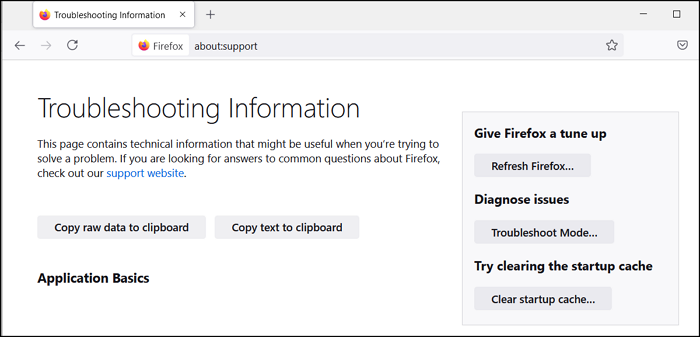
Tutti i browser, incluso Firefox , offrono un pulsante di aggiornamento. Tutto quello che devi fare è digitare about:support in una nuova scheda, premere il tasto Invio(Enter) , quindi fare clic sul pulsante Aggiorna Firefox(Refresh Firefox) disponibile nella schermata successiva. Una volta che la procedura guidata ha completato il suo lavoro, prova ad accedere di nuovo al sito web.
Puoi anche provare a ripristinare la scheda di rete accedendovi tramite il Pannello(Control Panel) di controllo per escludere l'ultima cosa. Se non aiuta, utilizzare un altro browser per accedere al sito Web.
7] Verificare con il controller di dominio
Se il computer è connesso a un dominio aziendale, potrebbe essere necessario verificare con il controller di dominio di destinazione o il controller di dominio predefinito. Se il server si blocca a causa delle impostazioni del proxy, dovrai contattare l'amministratore IT per risolverlo. Potrebbe esserci una politica in atto che potrebbe bloccare l'accesso.
8] Deseleziona(Deselect) l'opzione del server proxy in Impostazioni LAN(LAN Settings)
Le impostazioni LAN(LAN) hanno le proprie impostazioni per il server proxy(Proxy Server) . Può essere modificato manualmente o tramite uno script. Puoi verificare se ci sono modifiche e scegliere di disabilitarlo.
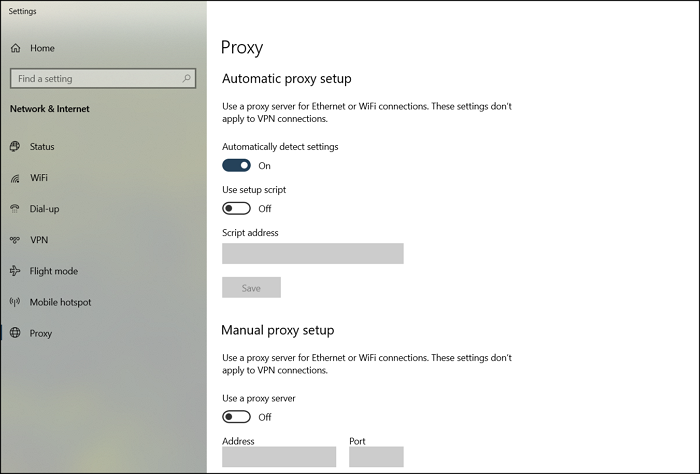
(Type Proxy)Digita Impostazioni proxy nel menu Start(Start Menu) e fai clic sull'opzione quando viene visualizzata. Si apriranno le impostazioni del proxy in (Proxy)Network and Internet > Proxy . Rimuovi tutto e seleziona il rilevamento automatico del proxy.
Lo stesso può essere ottenuto tramite Control Panel > Internet Options > Connections tab > LAN Settings . Deseleziona l'opzione : usa un server proxy per l'(Use a proxy server for your LAN) opzione LAN. Applicare le modifiche e controllare

Spero che il post sia stato facile da seguire e che tu sia stato in grado di accedere al sito Web risolvendo—Accesso negato(Denied) , non hai l'autorizzazione per accedere su questo server—errore
Lettura correlata(Related read) : Rimuovere l'errore di accesso negato durante l'accesso a file o cartelle(Remove Access Denied error when accessing files or folders) .
Related posts
ACCESSO NEGATO - La delega vincolata per CIFS non riesce
DHCP Client Service dà Access Denied error in Windows 11/10
Fix Error 1005 Access Denied message Durante la visita di siti Web
Come personalizzare il messaggio Access Denied error su Windows 10
Come Access Denied Restricted Folder in Windows 10
Come cambiare lo Default Font in Chrome, Edge, Firefox browser
Browser Security Test per verificare se il tuo Browser è sicuro
Browser bloccato a Checking Your Browser prima di Accessing message
Elenco dei migliori browser Web alternativi per Windows 11/10
Come riavviare il tuo Browser senza perdere Tabs in Windows 11/10
Apri Blocco note come amministratore per evitare "Accesso negato"
SRWare Iron è Secure, Privacy Browser consapevole per Windows 10
Web Cache Viewer gratuito per Chrome, Firefox and Edge browsers
Browser estensioni Bypass or Automatically riempimento CAPTCHA
Come sincronizzare Tabs tra Edge, Chrome and Firefox browsers
Come tradurre un Web page in Chrome, Firefox and Edge
Come Fix Google Drive Access Denied Error
HTTPS Siti non apertura in qualsiasi browser su Windows computer
ERR NETWORK ACCESS DENIED | ERR INTERNET DISCONNECTED
400 Bad Request, Cookie Too Large - Chrome, Edge, Firefox, cioè
